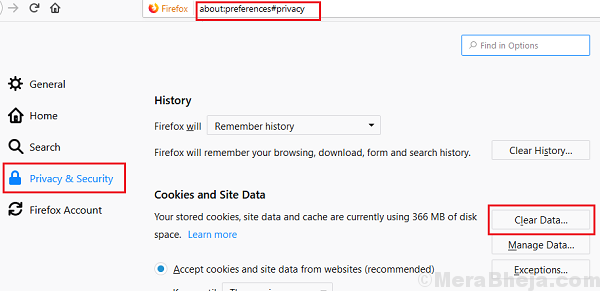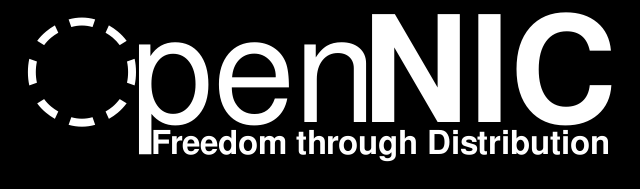Важливість Youtube не повинна обговорюватися в цьому тексті. У ньому є відповіді майже на всі наші проблеми, розважальна частина окремо. Однак користувачі повідомляють, що вони не можуть відтворювати відео YouTube на своїй системі. Хоча проблема стосується одного веб-сайту, після підтвердження, що проблема не в їх обліковому записі, ми можемо сміливо вважати, що це специфічна для системи проблема.
Причина
Причин може бути безліч, залежно від точних симптомів. Деякі повідомляють про це попередження флеш-плеєра, хоча це не має нічого спільного з самим флеш-плеєром, поки інші згадують, що відео постійно буферизується, хоча Інтернет добре працює з іншими веб-сайтами. Давайте продовжимо загальний спосіб усунення несправностей для вирішення проблеми.
Ми могли б спробувати наступні рішення послідовно:
Рішення 1] Перевірте системну дату та час
Youtube та багато інших веб-сайтів використовують сертифікати. Сертифікати помилково вважатимуть себе закінченими, якщо системна дата помилкова. Напр. Якщо сертифікат веб-сайту дійсний з 2006 року і датою системи встановлено 2001 рік, сайт не буде підтверджувати сертифікати. Таким чином, ми повинні перевірити дату та час системи.
Якщо дата і час помилкові, виправте те саме, як описано нижче:
1] Натисніть Win + R щоб відкрити Запустити вікно і введіть команду панель управління. Натисніть Enter, щоб відкрити вікно Панелі управління.
2] Виберіть Дата і час зі списку.
3] На Інтернет вкладку часу, натисніть на Змінити налаштування.
4] Перевірте опцію Синхронізуйте з сервером часу в Інтернеті і виберіть time.nist.gov зі спадного меню.
5] Клацніть на Оновити зараз і система почне синхронізувати час з Інтернетом.

Також перевірте часовий пояс на вкладці Дата та час, але це другорядне. Основна інструкція полягає в тому, що дата не повинна виходити за межі тривалості дії сертифіката.
Рішення 2] Тимчасово вимкніть антивірус та брандмауер
Незважаючи на те, що Youtube, мабуть, найбезпечніший із веб-сайтів із відео, декілька складних антивірусних програм, встановлених на повний рівень, блокують його. Можливо, вони бояться сторонніх оголошень, які заражають систему.
Відкрийте антивірусну програму та призупиніть сканування та захист. Це залежить від програмного забезпечення, тому не може бути узагальнено тут.
Щоб вимкнути брандмауер, виконайте наступну процедуру:
1] Натисніть Win + R щоб відкрити Біжи вікно та введіть команду панель управління. Натисніть Enter, щоб відкрити вікно Панелі управління.
2] Виберіть Брандмауер Windows Defender зі списку. Відкрий це.
3] У списку ліворуч натисніть на Увімкніть або вимкніть брандмауер Windows Defender.

4] Перемістіть перемикач, щоб вимкнути брандмауер Windows Defender (не рекомендується) для загальнодоступних та приватних налаштувань мережі.
Рішення 3] Вимкніть блокувальники реклами
Ми знаємо, що реклама дуже дратує, і тому користувачі використовують блокувальники реклами, які в основному є плагінами, пов’язаними з браузерами. Однак багато сайтів та каналів на Youtube можуть не дозволяти вам використовувати їх разом із блокувальниками реклами. Логіка проста: якщо користувачі не натискають рекламу, власники веб-сайтів та каналів не отримують грошей, тому користувачі зобов’язують вимкнути блокування реклами перед тим, як отримати доступ до своїх ресурсів.
Для Firefox скопіюйте-вставте про: аддони в адресному рядку та натисніть Enter. Він відобразить список доповнень, включаючи блокувальники реклами. Натисніть на відключити для блокувальника реклами.
Для Google Chrome скопіюйте-вставте chrome: // розширення в адресному рядку та натисніть Enter. Це покаже список розширень. Натисніть на Видалити для блокувальника реклами.
Рішення 4] Видаліть тимчасові файли та попередньо завантажте їх
Хоча тимчасові файли просто для того, щоб забезпечити швидше відкриття програм на базі Windows, вони можуть спричинити перешкоди. Для проблеми, яка обговорюється в цій публікації, нам потрібно очистити як веб-кеш, так і тимчасові файли в системі.
1] Натисніть Win + R щоб відкрити Біжи вікно та введіть команду темп. Натисніть Enter, щоб відкрити папку для тимчасових файлів.
2] Клацніть один раз на будь-який з файлів, щоб виділити, а потім натисніть CTRL + A щоб вибрати всі файли.
3] Попадання Видалити щоб видалити вибрані файли, проте всі файли не буде видалено, оскільки система все ще використовується. Це запропонує, що певні файли не можна видалити, і ми можемо просто скасувати, щоб проігнорувати це запит.
Рішення 5] Очистіть веб-кеш
Для Firefox,
1] Копіювати-вставити про: налаштування # конфіденційність в адресному рядку та натисніть Enter. Це відкриє налаштування конфіденційності та безпеки.

2] У Файли cookie та дані веб-сайту натисніть на Очистити дані щоб видалити веб-кеш.
Для Google Chrome
1] Копіювати-вставити chrome: // settings / clearBrowserData в адресному рядку та натисніть Enter. Це відкриє налаштування конфіденційності та безпеки.
2] Виберіть, що все ви хочете видалити, і натисніть на Очистити дані. Однак кешовані файли слід видалити.
Ми сподіваємось, що вищезазначені кроки допоможуть вирішити вашу проблему.